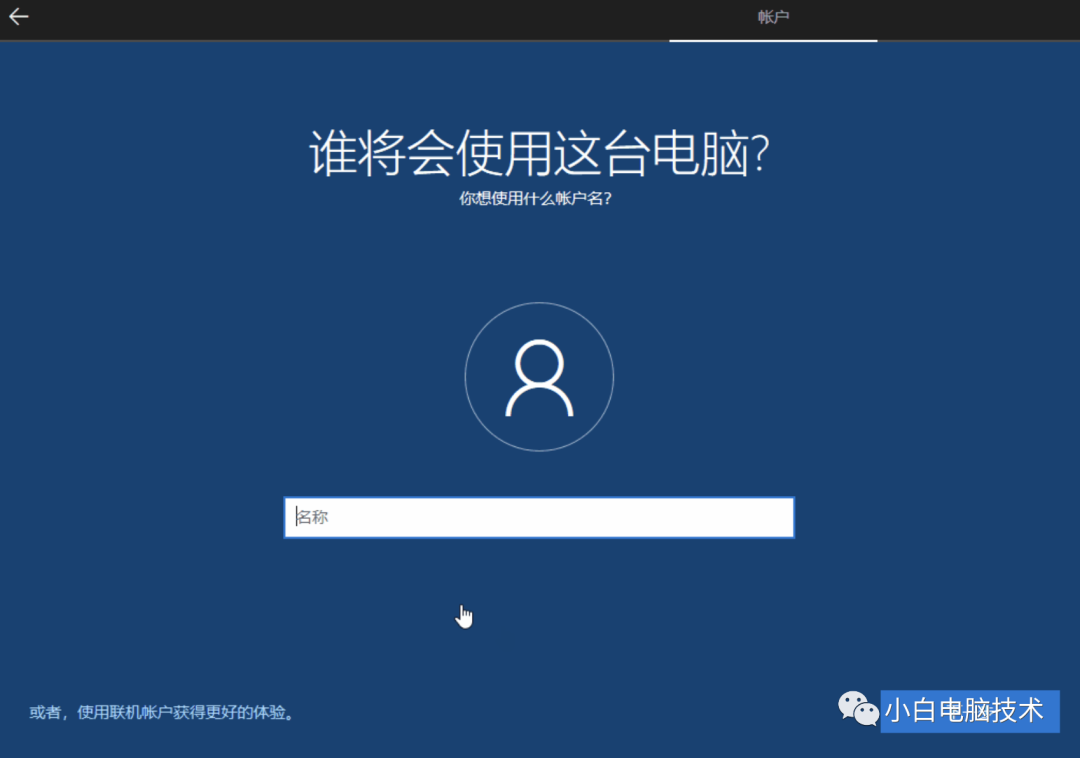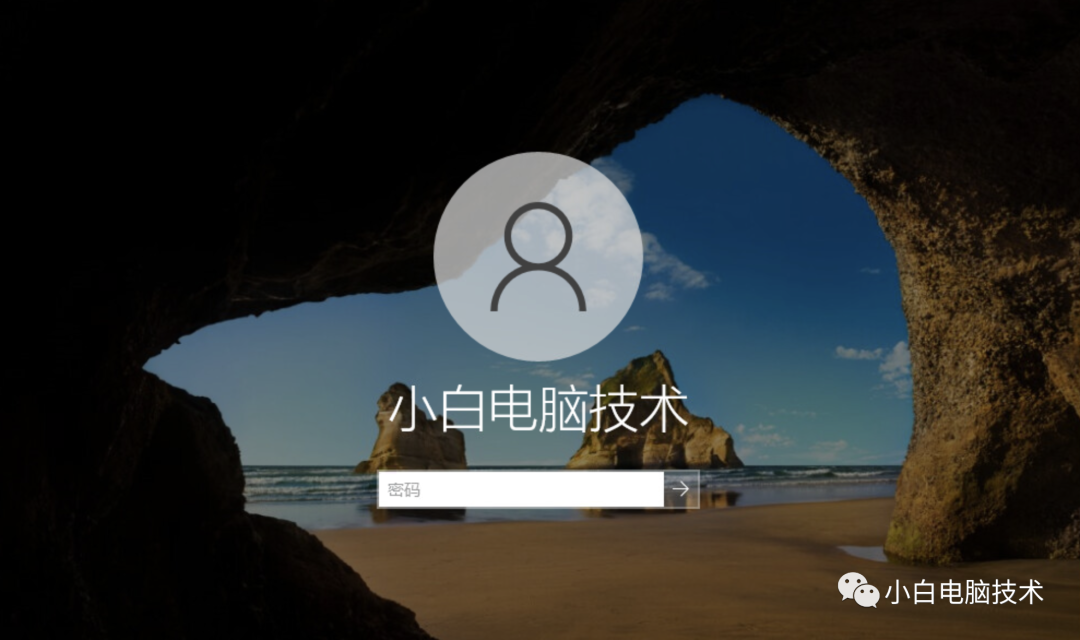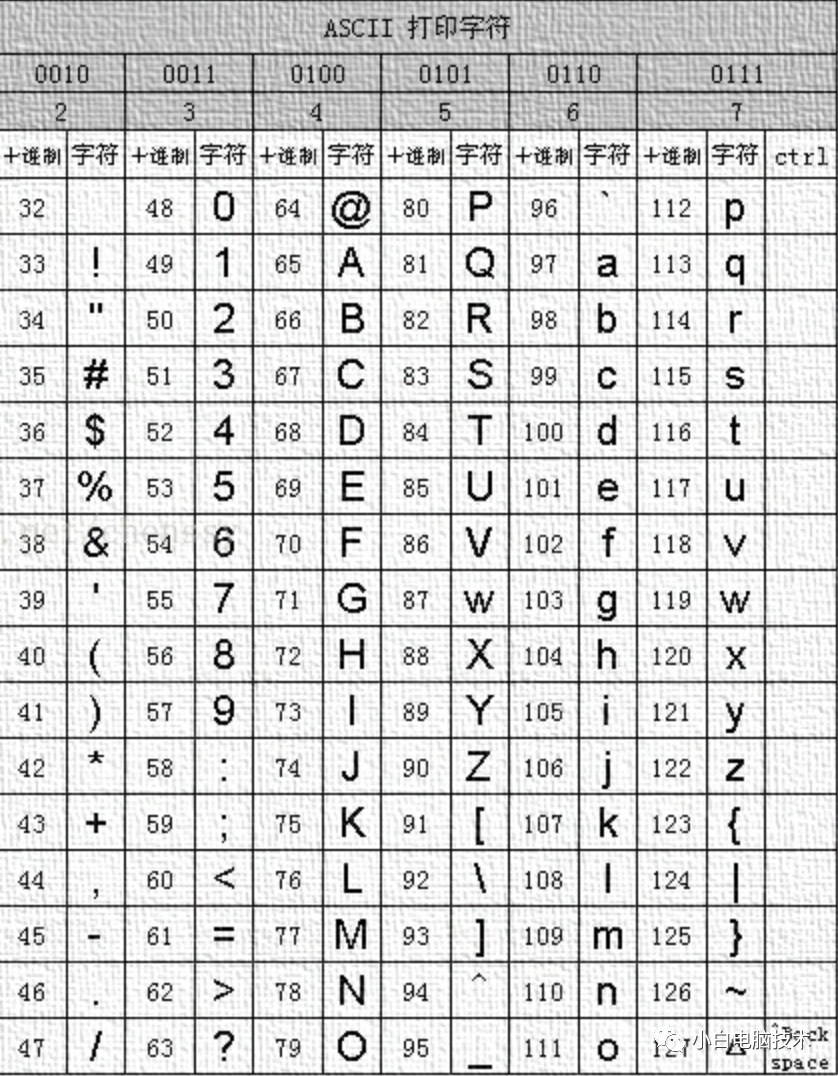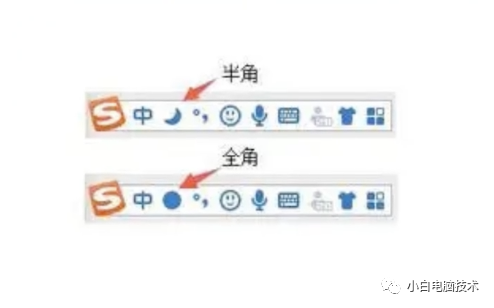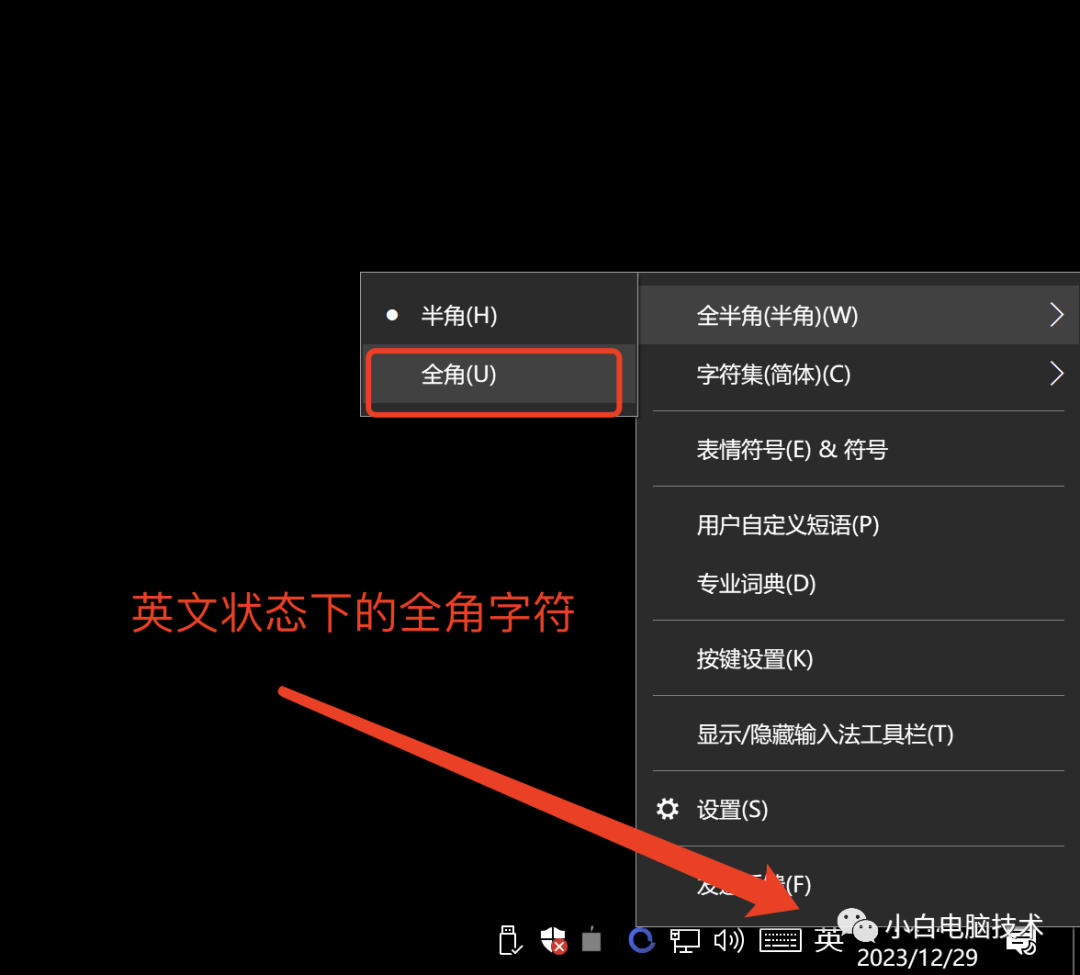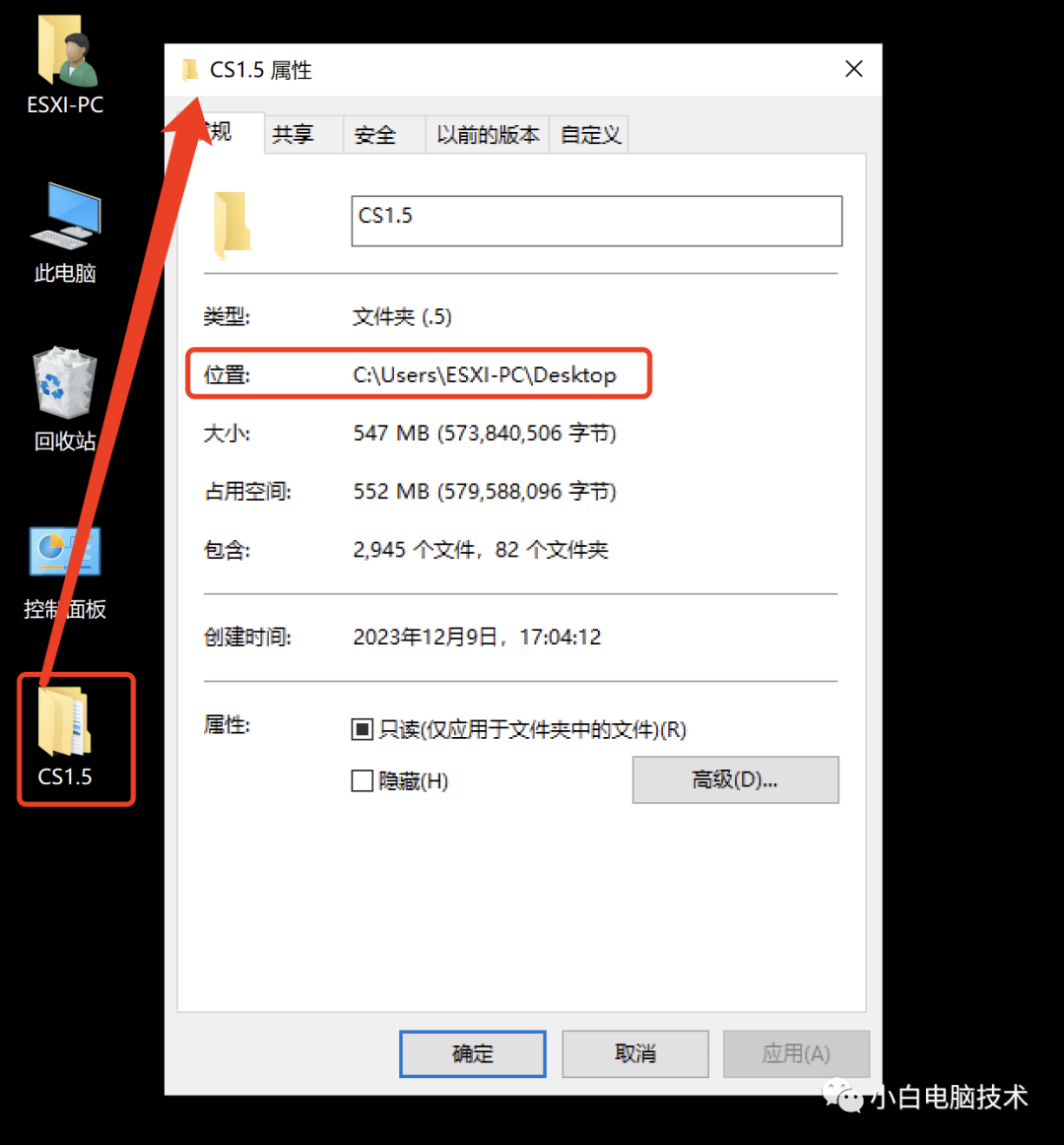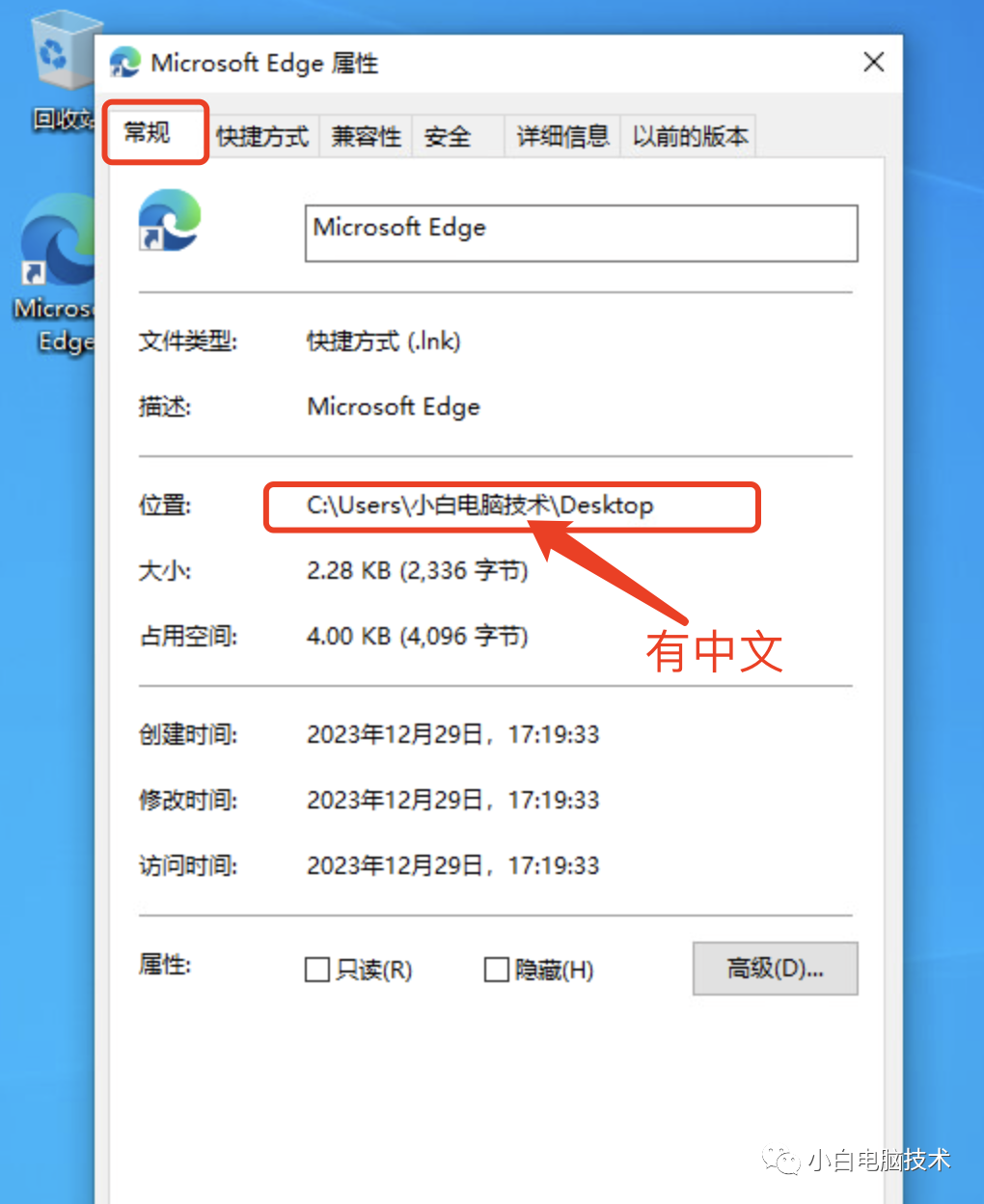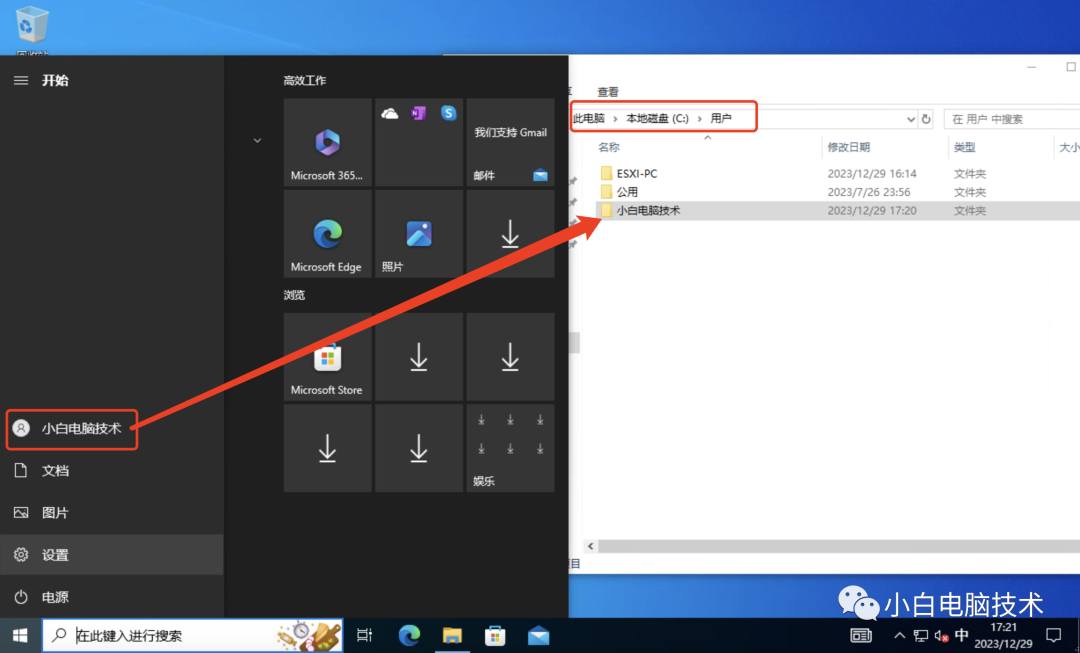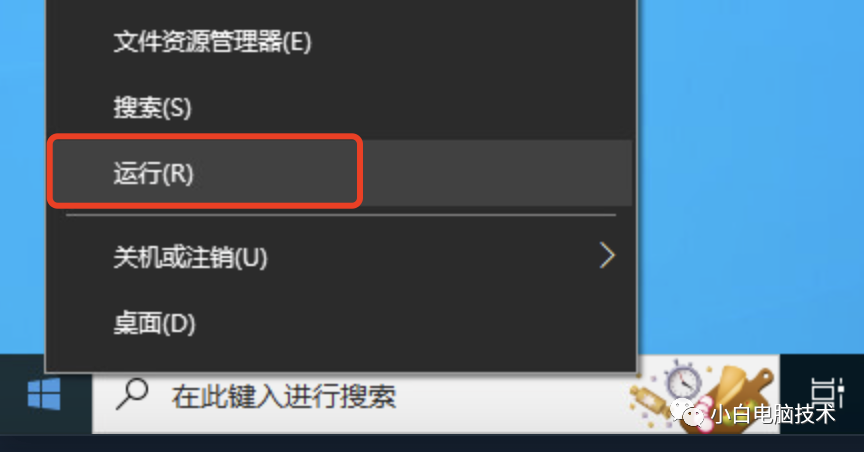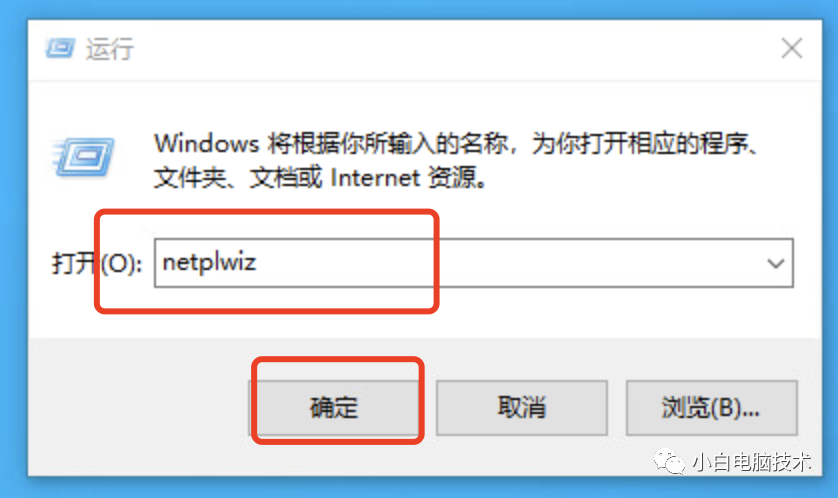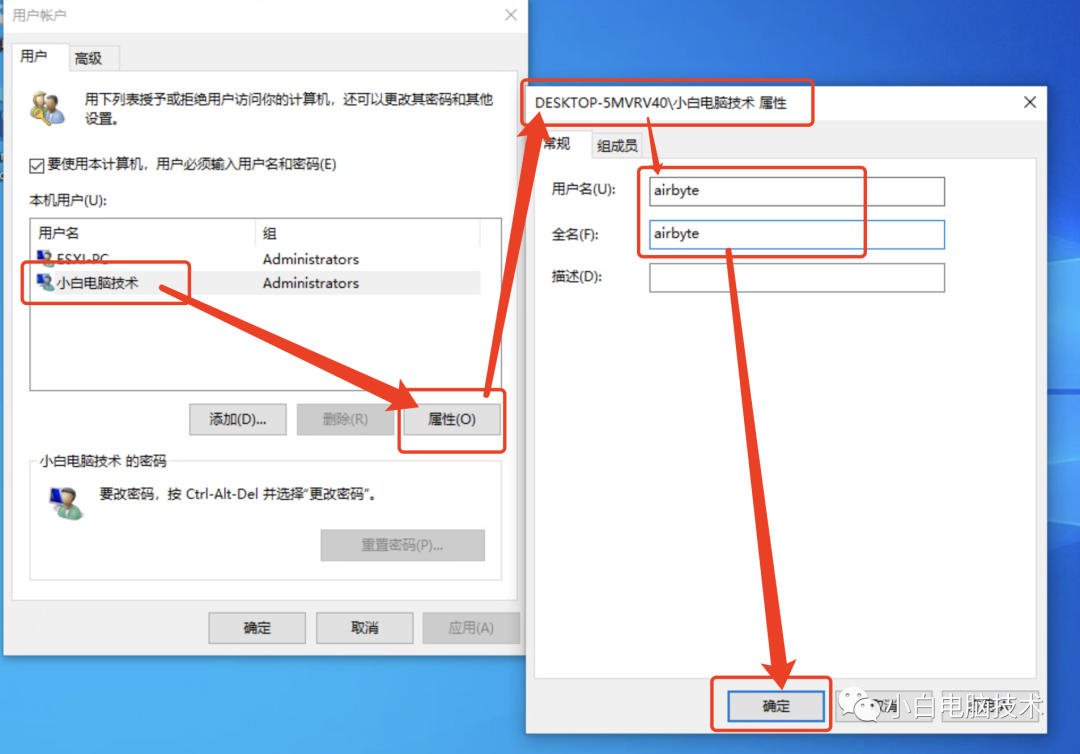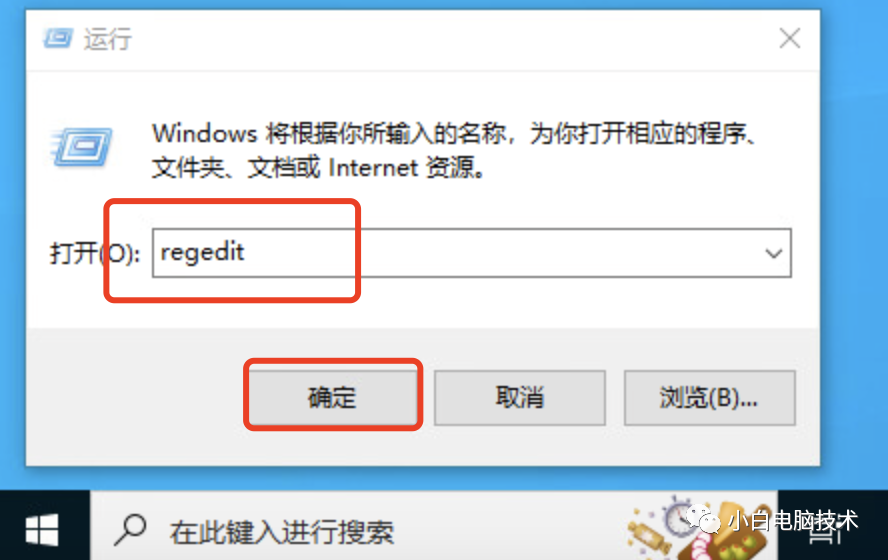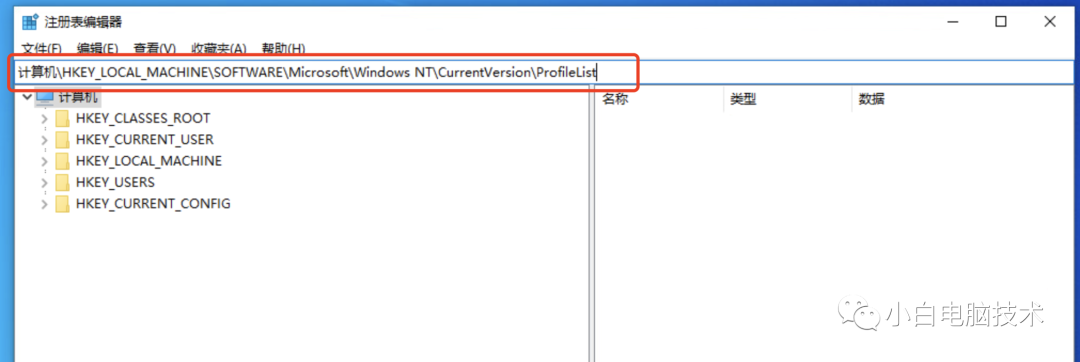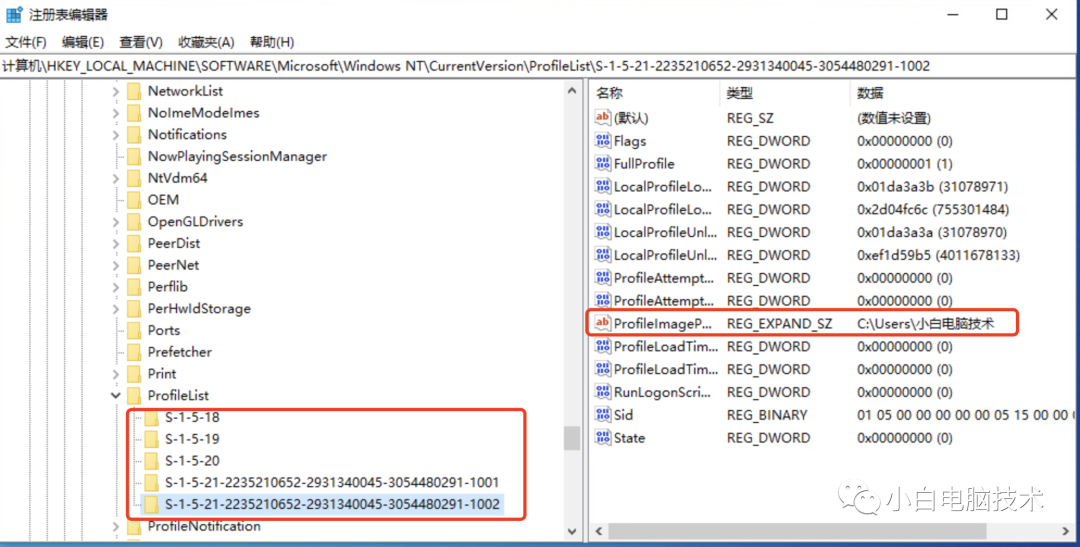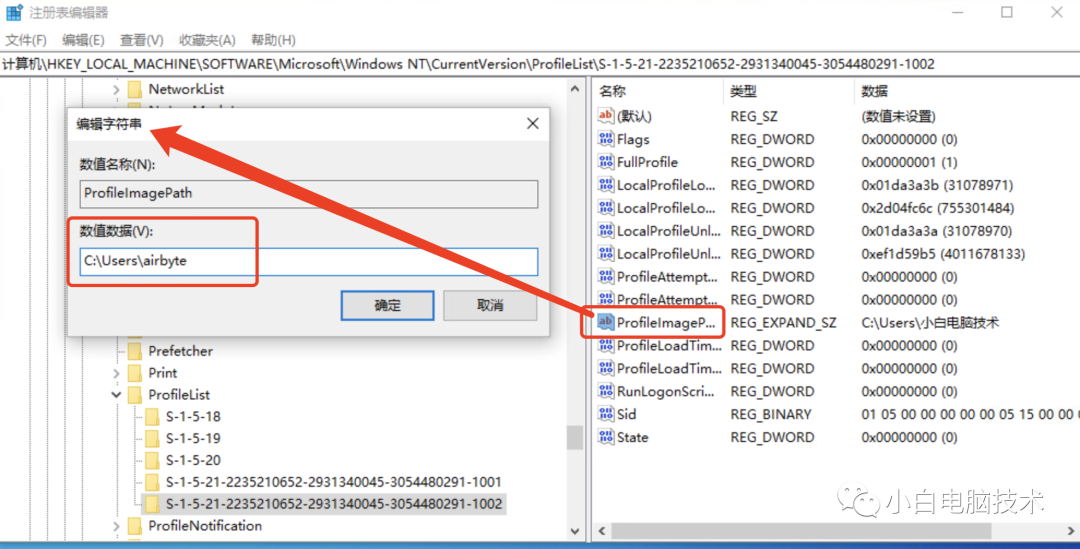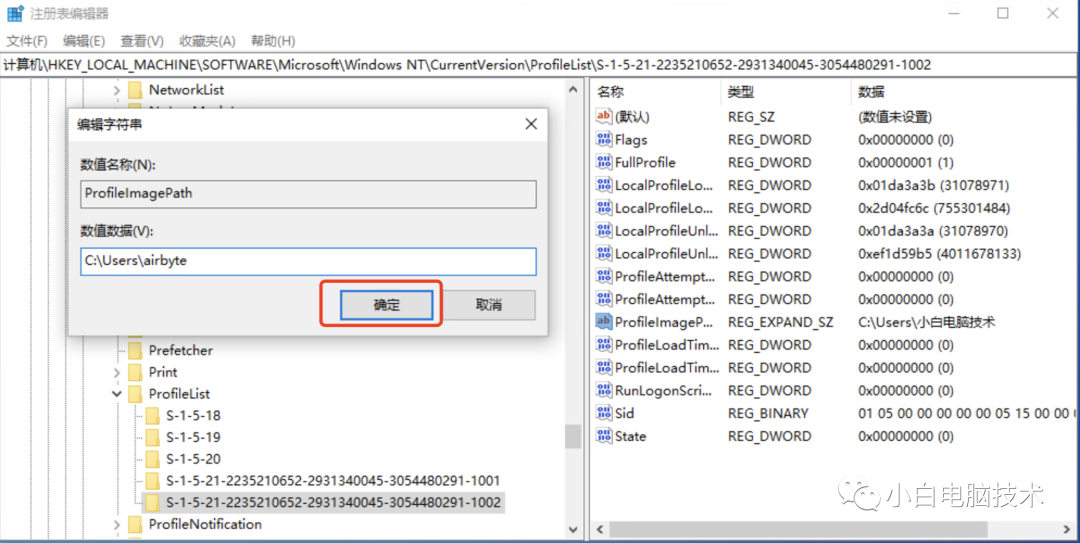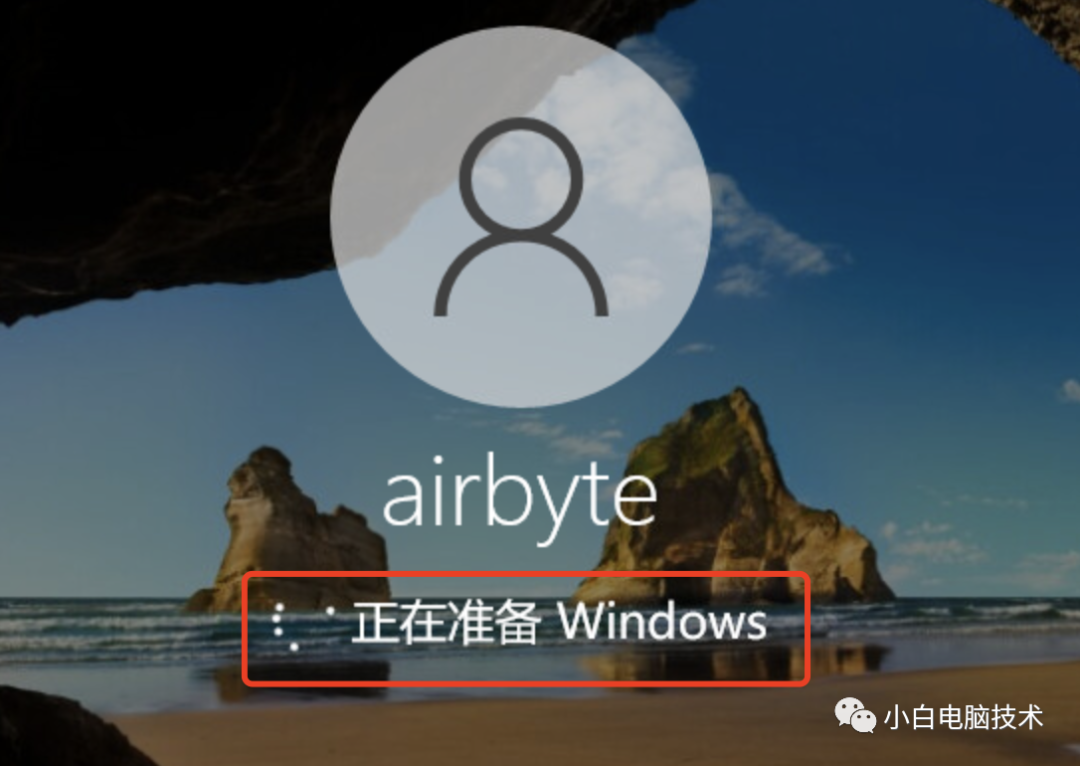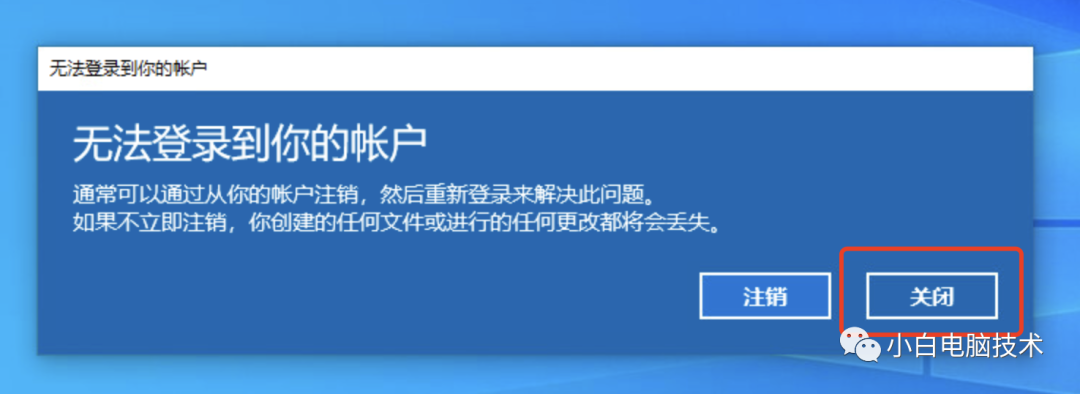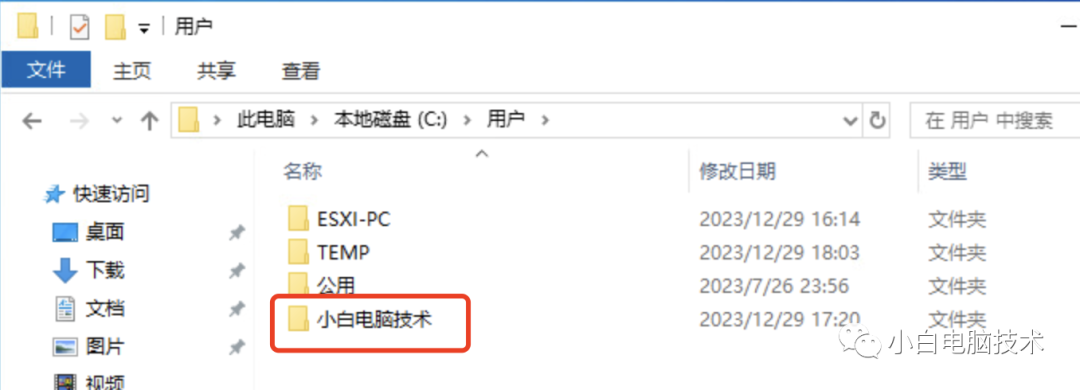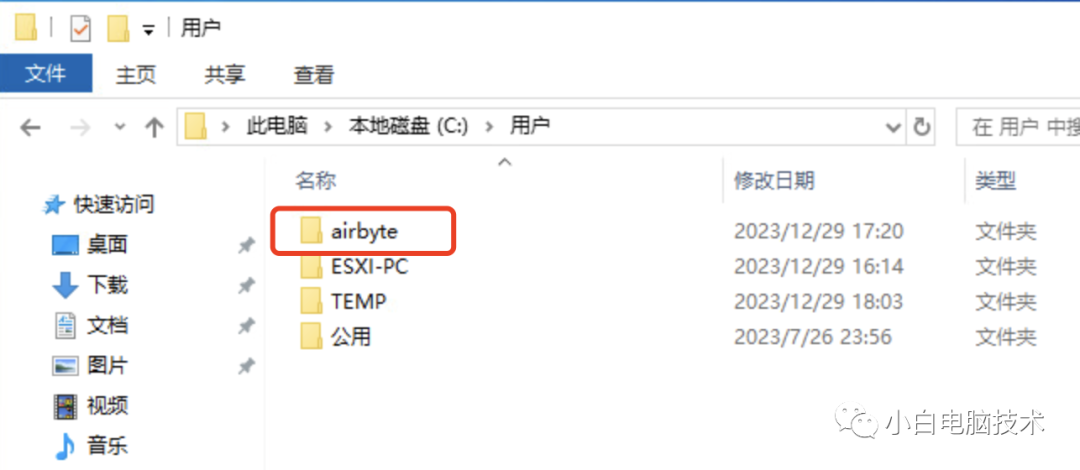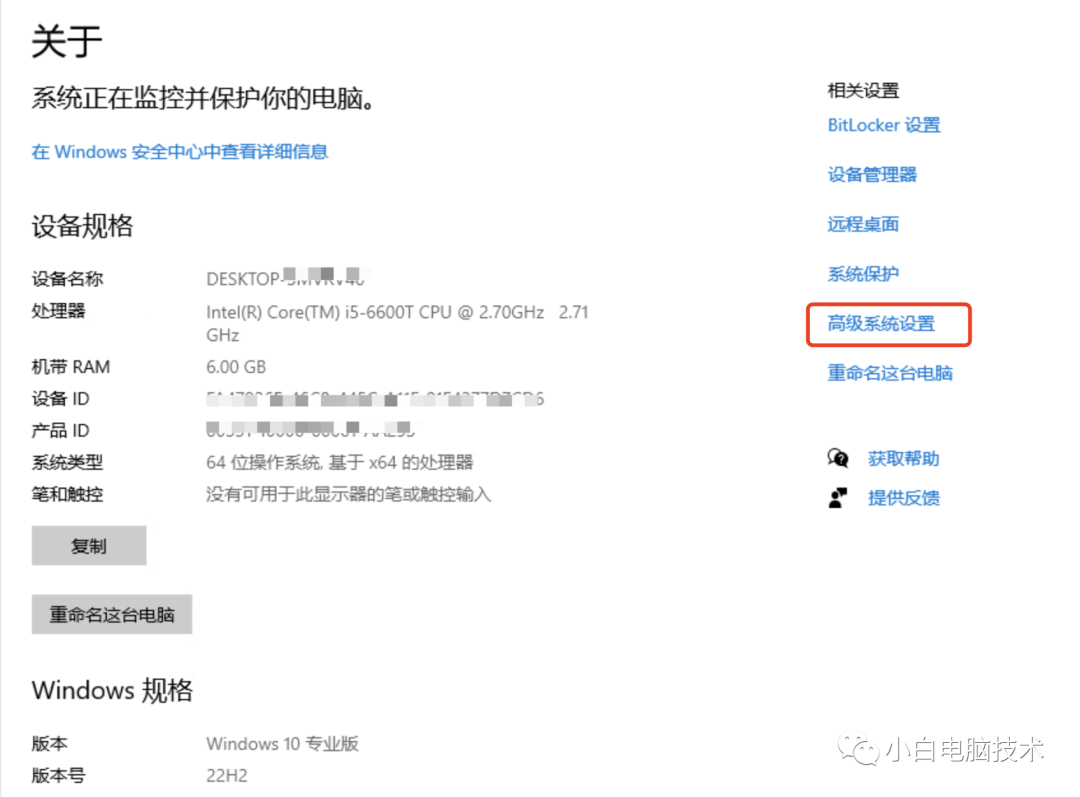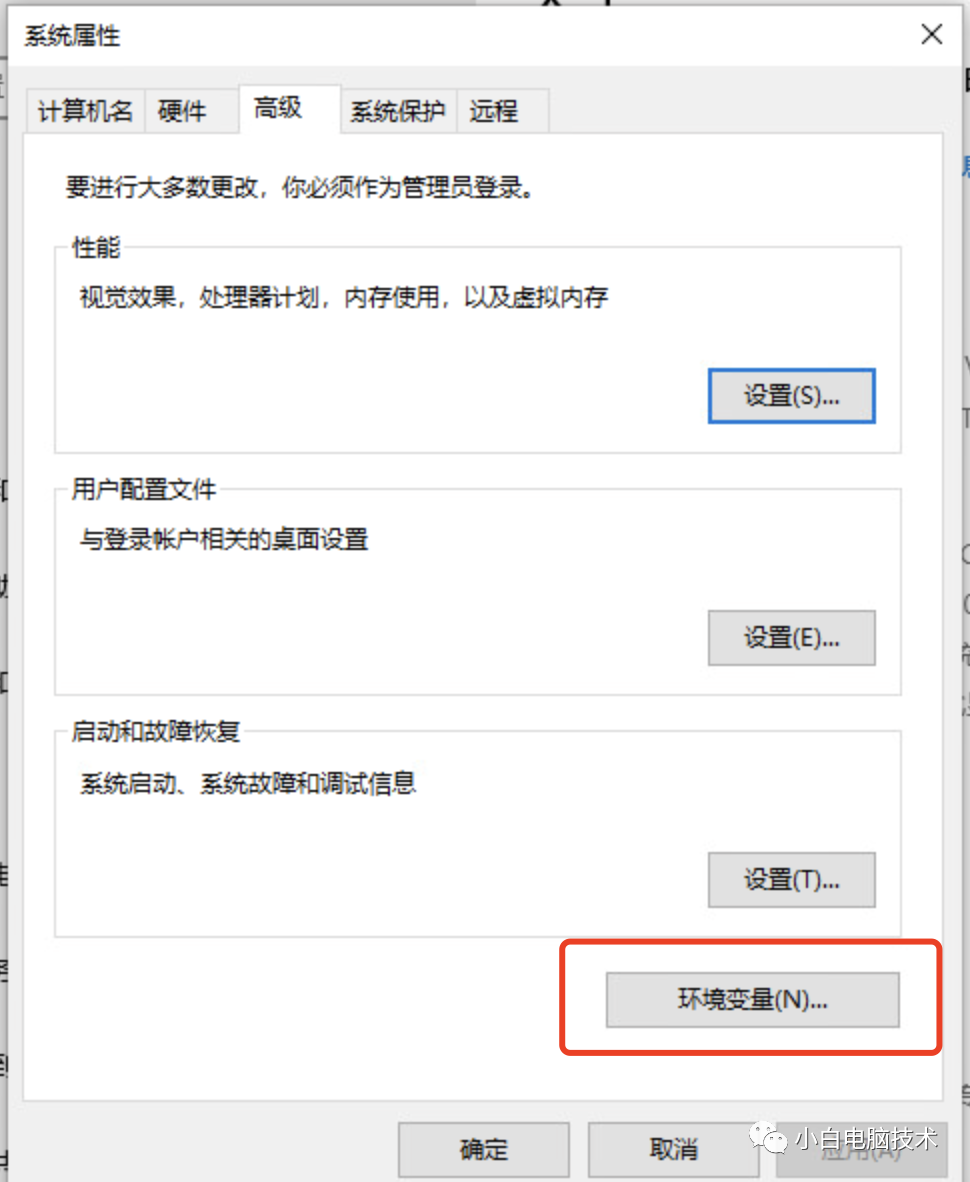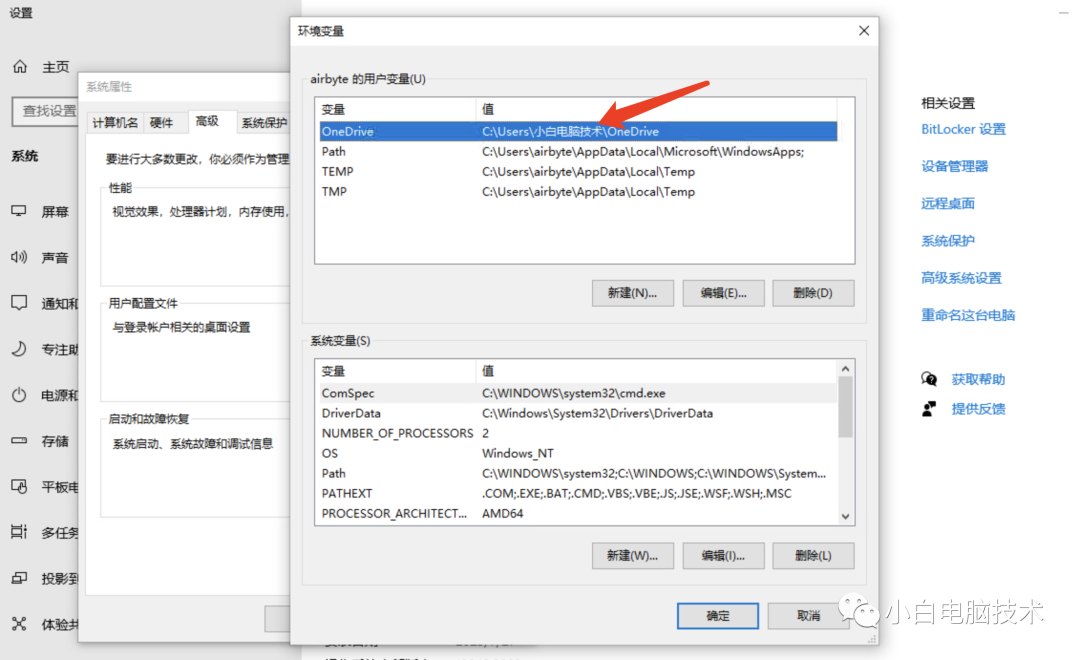| 悔不该用中文作为Windows的用户名啊~ | 您所在的位置:网站首页 › 系统用户名中文带来的影响 › 悔不该用中文作为Windows的用户名啊~ |
悔不该用中文作为Windows的用户名啊~
|
前言
汉字在中华文明已经有了几千年的历史,小伙伴们所使用名字更是伴随了自己一生。所以小白们在拿到自己的新电脑,总会想着把自己的中文名字设置为电脑的用户名,这样更能显示出那是自己的专属电脑!
一开始小白也是这么想的,所以也设置过中文名字作为用户名。
只是悔不该用那中文作为用户名啊~
今天小白就跟各位小白们唠唠:为啥不能用中文作为用户名。
在开始之前,小伙伴们先跟小白来了解一下: 电脑系统中的 【半角字符】和【全角字符】 半角字符:半角英文字母、半角英文符号和数字(可以这么理解:在ASCII表上能找到的打印字符都属于半角字符)
全角字符:中文、中文符号、全角英文字母、全角英文符号。
abcdABCD(全角英文) abcdABCD(半角英文) 可以看到全角英文后面好像有空格一样,但其实并没有空格。全角英文跟中文一样占两个字节。可能小白看得晕乎乎的,但是可以这么理解:一个字节等于一个座位,全角字符坐两个位置,半角字符坐一个位置。 之前小白遇到一位童鞋,她是个善良漂亮的女孩子的电脑名称就是用全角英文命名的,咋一看之下好像没什么问题,但在代码开发的时候屡屡出错。所以小白几乎花了一个上午的时间排查问题,结果发现她真的是个很漂亮的女孩子的电脑输入法无论是中文还是英文,打出来的都是全角字符。
接下来就进入到今天的主题。 正文开始 必记重点:请使用半角字符作为用户名(名字的首字母或者全拼都成) 使用全角字符作为用户名有可能会出现以下问题: 部分软件在安装、使用、查找文件路径上会显示错误(比如:Adobe系列软件); 部分软件安装时候没问题,但在使用或调试的时候出现问题(比如:软件开发、软件调试等); 开发岗位的小伙伴经常会遇到报错,但就是查不出原因在哪; …… 原来系统奇奇怪怪的问题是用户名在作祟。 但这里又牵扯到另一个问题:电脑登录微软账号,登录上了之后开机名称变成了中文,有影响吗? 这分两种情况:1、之前已经创建过用户名,后面登录的微软账号。正常进入到桌面之后,随便打开桌面上的一个文件或文件夹属性,位置那一栏如果全是半角字符,那就可以正常使用;
2、新电脑开机之后,还没创建帐户就被要求登录微软账号。进入到桌面之后,创建一个新建文本文档.txt,再鼠标右键,检查位置;
Tips:更改过桌面路径的小伙伴们,需要打开【此电脑】-【Users】-【对应帐户的用户文件夹】查看。
如果发现检查位置路径上有中文(全角字符),怎么更改? 修改教程引起软件和系统问题的主要凶手是用户文件夹中含有中文(或全角字符)。根据需求,分为三步: 一、修改用户名1、按键盘【Win】+【R】(或者在【开始菜单】处点击【鼠标右键】,点击【运行】)
2、输入netplwiz,点击【确定】
3、点击要修改的用户名,再点击【属性】,把【用户名】和【全名】都改了,然后点击【确定】(修改的用户名要记得,比如我这里用的是airbyte)
这样用户名就改好了,把打开的所有窗口都关闭。如果有提示重启或注销,点击【稍后】 二、修改注册表路径1、按【Win】+【R】,输入regedit,点击【确定】
2、复制路径 \HKEY_LOCAL_MACHINE\SOFTWARE\Microsoft\WindowsNT\CurrentVersion\ProfileList\ 粘贴定位到指定位置
回车,就能定位到该文件夹,然后在这几个文件夹里找找,有看到你的用户名就停
3、双击【ProfileImagePath】文件
4、在弹出框修改你的用户名(和刚刚修改的用户名对应,我用的是airbyte)
注意事项⚠️:路径上的【\】不能删掉,否则会出错。 5、点击确定,关闭注册表
到这里就已经成功了大半,此时电脑需要注销或者重启一下。
注销或重启完成之后,登陆对应的帐户(我刚刚改的是airbyte),会出现下面这个情况:
此时,先不用管这个提示,直接点击【关闭】 三、修改用户路径1、打开【此电脑】-【Users(用户)】
2、把之前的用户名文件夹重命名为新的用户名(我刚刚改的是airbyte)
3、改完之后,电脑重启或者帐户注销一下
重启完成之后,【此电脑】点击【鼠标右键】-【属性】-【高级系统设置】
在这个界面上找到并点击【环境变量】
把未修正的环境变量路径手动修改一下就好了
我这里是新模拟的系统,所以环境变量指向并不多,但用了一段时间的电脑就不一定了哦~ --End--好了,今天就先到这里。 |
【本文地址】